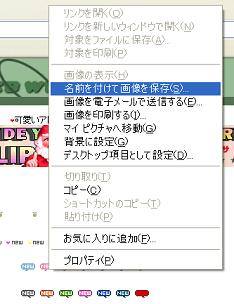|
HPを作る上で、かかせないのが画像。 無料の素材屋さんなどで画像をお借りする場合基本的に直リンクは禁止されています。自分のパソコンに保存して使用しましょう! (直リンクとは、Webサイト内の個別のページやファイルに向けて直に貼られるハイパーリンクのことです。) また、素材をお借りする際には、リンク必須など条件があるのできちんと確認するようにしましょう。 また、プリントスクリーンを使えば、ホームページの全体や一部を保存することもできます♪(キャプチャといいます。) ※ちなみに私は、OSはwin XPで、ブラウザはインターネットエクスプローラを使用しています。
上では、デスクトップの画面を表示しています。説明をする際、このように画面を用いるとわかりやすいですよね。画面をキャプチャするといいます。 これは、パソコンに標準装備されているプリントスクリーンとペイントを使って行うことができます。
|
ネット節約道〜HOME>ネットで貯金
Copyright(C) 2004-2015 ネット節約道 All Rights Reserved.
2009/11/08